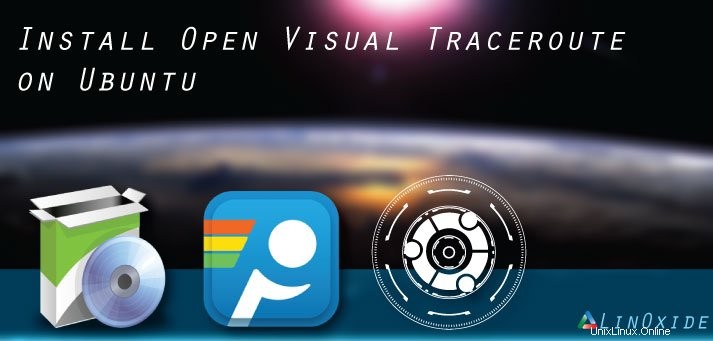
Open Visual Traceroute je bezplatný a open source nástroj pro vizuální traceroute a sledování paketů založený na Javě, který lze použít k zobrazení dat ve 3D nebo 2D mapové komponentě. Data můžete snadno exportovat do obrazového souboru nebo textového souboru pomocí Open Visual Traceroute. Je k dispozici pro Linux, Mac OS X, Windows a je licencován pod LGPL v3.
Zde vám poskytneme podrobné pokyny, jak nainstalovat Open Visual Traceroute na Ubuntu.
Požadavky
- Nainstalujte si do systému počítač Ubuntu 14.04 nebo novější.
- Normální uživatel s právy sudo.
Nainstalujte Javu
Před spuštěním je ke spuštění Open Visual Traceroute vyžadován Oracle Java. Ve výchozím nastavení není Oracle JDK 8 k dispozici v úložišti Ubuntu, takže budete muset do svého systému přidat týmové úložiště PPA Webupd8.
Můžete jej přidat pomocí následujícího příkazu:
sudo add-apt-repository ppa:webupd8team/javaDále aktualizujte své úložiště pomocí následujícího příkazu:
sudo apt-get update -yJakmile je úložiště aktualizováno, nainstalujte JDK 8 pomocí následujícího příkazu:
sudo apt-get install oracle-java8-installer -ySprávnou instalaci JDK 8 můžete také ověřit spuštěním následujícího příkazu:
sudo java -versionMěli byste vidět výstup něco takového:
java version "1.8.0_66"
Java(TM) SE Runtime Environment (build 1.8.0_66-b17)
Java HotSpot(TM) 64-Bit Server VM (build 25.66-b17, mixed mode)Nainstalujte Open Visual Traceroute
Nejnovější verzi balíčku Open Visual Traceroute Debian si můžete stáhnout z webu SourceForge.
Pokud je váš systém 64bitový, můžete si stáhnout Open Visual Traceroute pomocí následujícího příkazu:
wget https://sourceforge.net/projects/openvisualtrace/files/1.6.5/ovtr_1.6.5-1_amd64.debPokud je váš systém 32bitový, můžete si stáhnout Open Visual Traceroute pomocí následujícího příkazu:
wget http://heanet.dl.sourceforge.net/project/openvisualtrace/1.6.5/ovtr_1.6.5-1_i386.debPo dokončení stahování spusťte následující příkaz pro instalaci Open Visual Traceroute:
sudo dpkg -i ovtr_*.debPo dokončení instalace jste připraveni spustit Open Visual Traceroute.
Spusťte Open Visual Traceroute
Nástroj Open Visual Traceroute můžete spustit z nabídky Aplikace nebo Unity Dash, jak je znázorněno níže:
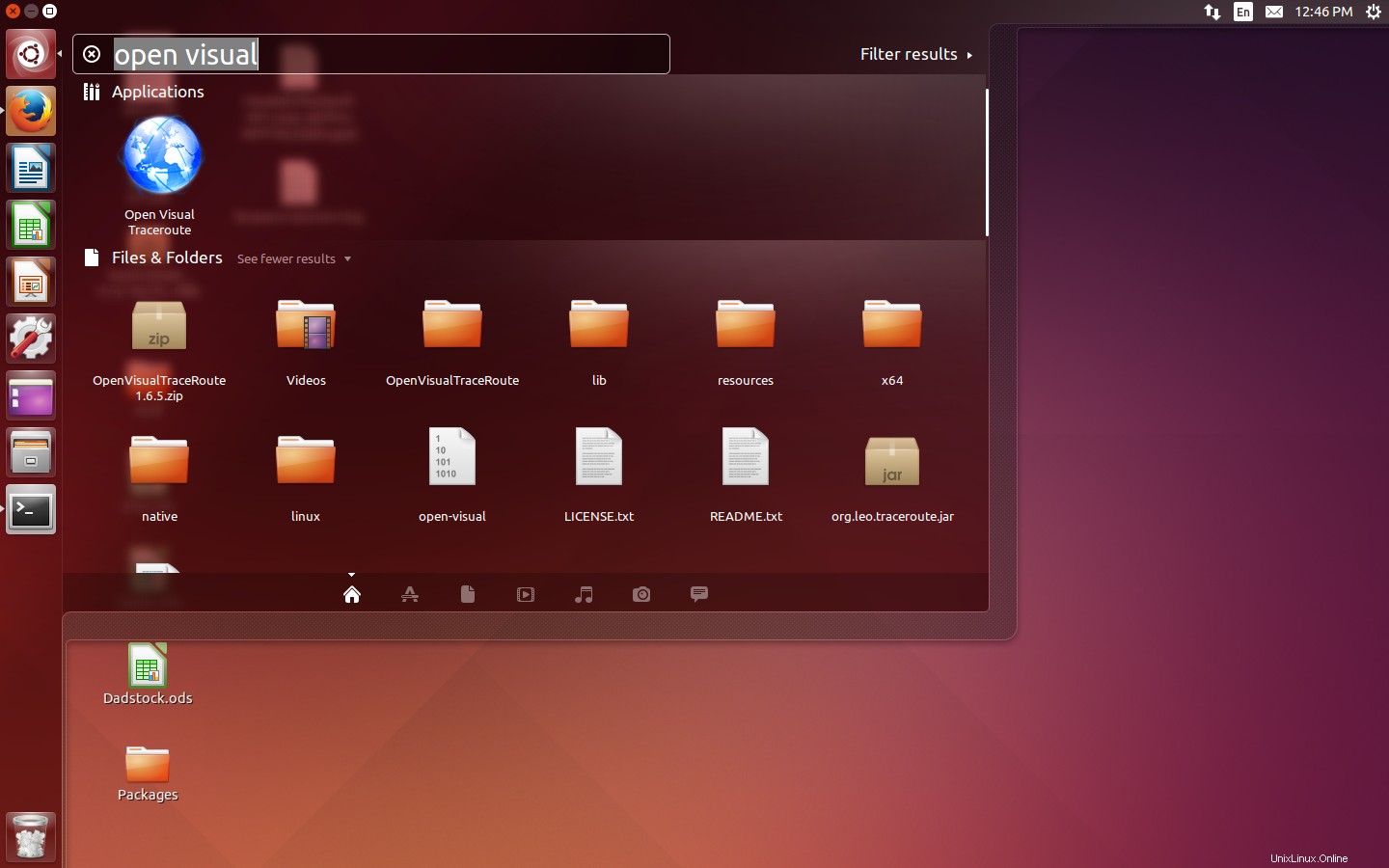
Nyní klikněte na Open visual Traceroute, měli byste vidět následující obrázek:
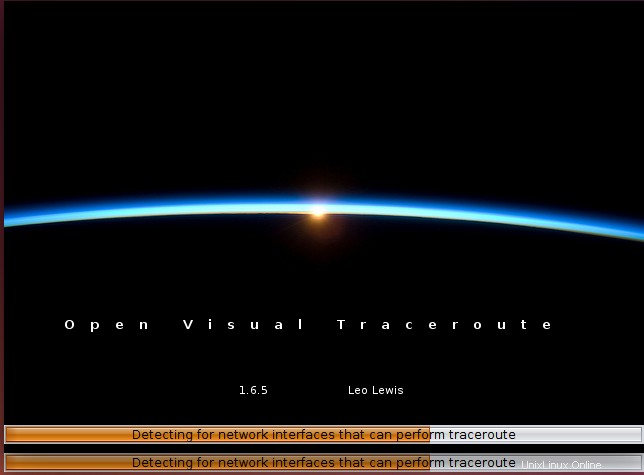
Jakmile je databáze GeoIP aktualizována, měli byste vidět Open Visual Traceroute na následujícím obrázku:
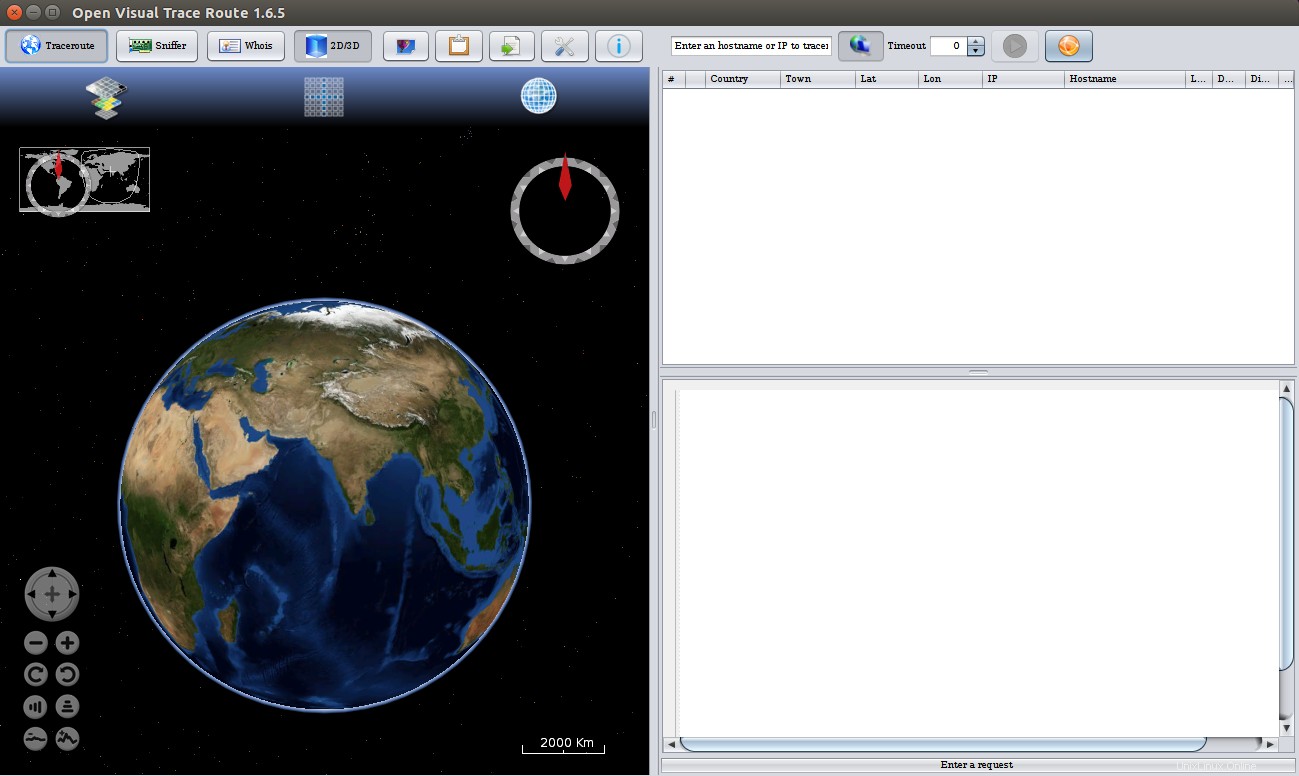
Nyní klikněte na tlačítko nabídky „Traceroute“, zadejte „yahoo.com“ a klikněte na vyhledávání. Výstup traceroute byste měli vidět na následujícím obrázku:
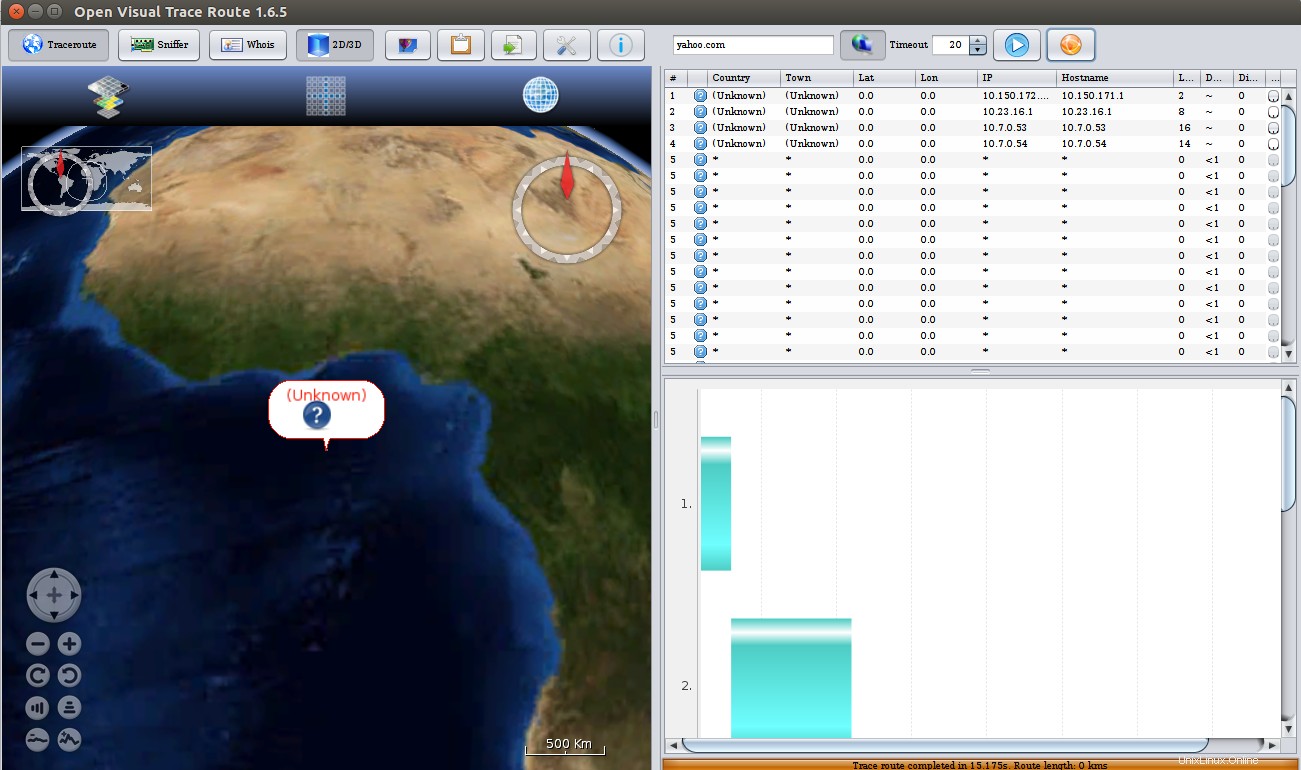
Závěr
Gratulujeme! úspěšně jste nainstalovali Open Visual Traceroute na Ubuntu. Pomocí tohoto nástroje můžete nyní snadno sledovat jakoukoli IP adresu, vyhledávat jakoukoli doménu whois a snifferovat jakékoli pakety. Pokud máte nějaké pochybnosti, neváhejte se zeptat.